Androidアプリの開発に Android Studioを使っているのですが、ある日突然、起動しなくなってしまいました。
エラー内容
起動時に表示されたエラーがこちら
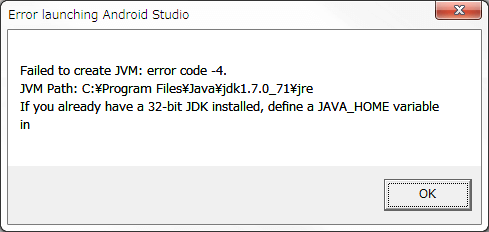
「Error launching Android Studio
Failed to create JVM:error code -4.
JVM Path: xxxxxxx
If you already have a 32-bit JDK installed, define a JAVA_HOME variable in」
内容としてはJVMの作成でエラーが発生したので、環境変数「JAVA_HOME」が正しいか確認してね、って感じですが、これまで動作していましたので問題ないはずです。
念のため、コントロールパネルからシステムの詳細設定を確認して、環境変数「JAVA_HOME」がJavaがインストールされているパスになっていることを確認しました。
JVMの作成ができていないのが原因ですが、エラーコードに「-4」が表示されていますので、これをキーワードに調べてみましたが、なかなか該当する情報がありません。
やっと見つけた海外サイトの中で、起動時にヒープ領域が確保できていないので、サイズを小さくしてやれば起動する、という情報がありました。
起動時の設定を変更する
起動時の設定を変更するためには、Android Studioがインストールされているフォルダにある設定ファイルを変更します。
インストールされているフォルダが「C:\Program Files\Android\Android Studio」とすると「C:\Program Files\Android\Android Studio\bin\studio.exe.vmoptions」がそのファイルです。
64bit環境だと「studio64.exe.vmoptions」になりますのでご注意を。
このファイルを開くと
-Xmx750m
と書かれているところがあります。(数値は異なる可能性があります)
これが確保するヒープサイズの設定ですので、値を小さく(750 → 512)してみました。
すると無事に起動しました!
デバッガが動かない
無事にAndrodi Studioは起動したのですが、Androidスマホをパソコンにつないで実機デバッグしようとすると、エラーが表示されデバッグできません。
エラー内容を確認すると、デバッグするためのヒープ領域が足りないと・・・。
起動時にヒープ領域が確保できないのに、デバッグのためのヒープ領域が足りないとは八方塞の状態になってしまいました。
何とか解決方法はないものかと調べてたのですが有用な情報は得られず・・・。
結局、最終手段で Android Studioをいったんアンインストールしてインストールしなおすことにしました。
結果的に、インストールしなおすことで、Android Studioは無事に起動し、デバッガも動くようになりましたが、イマイチ腑に落ちないです。
単純にメモリ不足なら増設すればいいのかもしれませんが、OSが32bitだと4Gbyte以上のメモリを積んでも認識しないので、どうしようもないですね。。。
しばらくは様子を見ながら、時間があるときに根本的な解決方法を探ってみたいと思います。



コメント